Aufruf der Maske:
Optionen - Wiedervorlage - Alle
Vorgehensweise/Ablauf:
Hinweise zur Menübedienung bzw. zu den Funktionstasten lesen Sie bitte unter diesen Online-Themen nach.
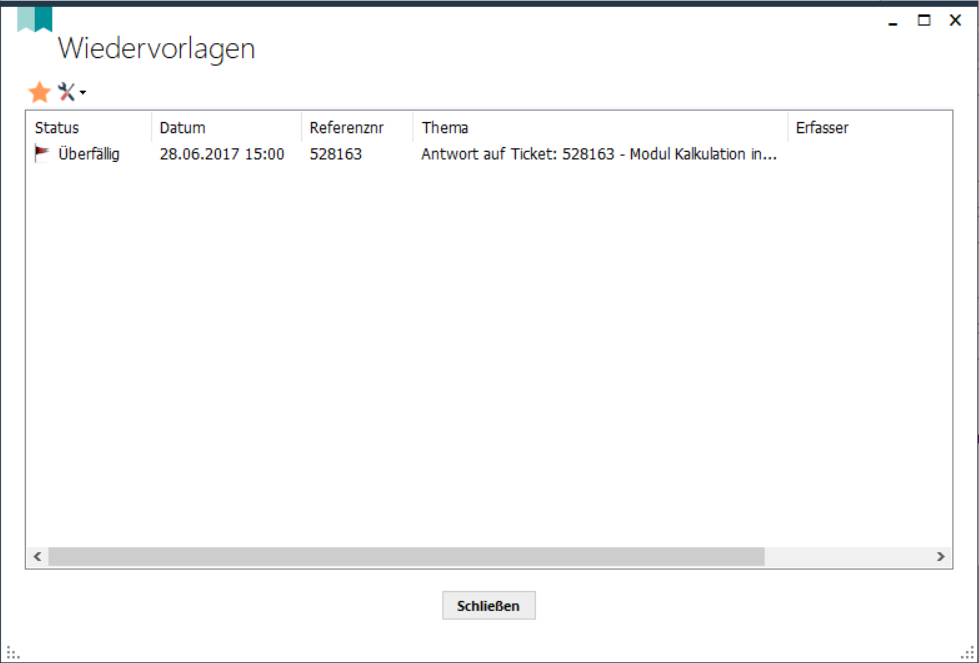
Zum eingetragenen Datum der Vorlage bekommen Sie beim Start von Majesty einen Hinweis angezeigt, dass Wiedervorlagen vorliegen. Oder Sie können sich unter diesem Menüpunkt die Wiedervorlagen anzeigen lassen.
Die Wiedervorlagen werden in einer Tabellenansicht angezeigt.
So können Sie die Datensätze in der Liste filtern und sortieren. Per Rechtsklick-Menü können Wiedervorlagen aus der Liste auf erledigt gesetzt werden.
Über "Alle" werden alle zugeordneten Wiedervorlagen angezeigt, auch die in der Zukunft.
Über "Überfällig" werden nur Wiedervorlagen mit Datum heute und in der Zukunft angezeigt.
Über "Heute fällig" werden nur Wiedervorlagen mit dem Tagesdatum angezeigt.
Über einen Doppelklick auf eine Zeile in der Tabelle öffnet sich der Datensatz, für den die Wiedervorlage erfasst wurde.
Über einen Rechtsklick auf eine Zeile stehen Ihnen Bearbeitungsmöglichkeiten zur Verfügung:
- Als erledigt markieren: setzt das Erledigt-Häkchen in der Maske und die Wiedervorlage erscheint nicht mehr.
- Wiedervorlage öffnen - startet die Maske Wiedervorlage-Details zu diesem Beleg und Sie können den termin nochmal verschieben, neuen Text hinterlegen etc.
- Beleg öffnen: startet wie über den Doppelklick den Datensatz, für den die Wiedervorlage eingetragen wurde.
- Wiedervorlage löschen - löscht die hinterlegte Wiedervorlage.
Die Maske beinhaltet einen Favoriten-Button (Stern), damit kann die Maske zu den Favoriten hinzugefügt werden.
Links: Wiedervorlage
10/2018